Come rimuovere il dirottatore del browser OpticalRatePro?
Malware Specifico Per MacConosciuto anche come: search.oz4zufv.com dirottamenti
Ottieni una scansione gratuita e controlla se il tuo computer è infetto.
RIMUOVILO SUBITOPer utilizzare tutte le funzionalità, è necessario acquistare una licenza per Combo Cleaner. Hai a disposizione 7 giorni di prova gratuita. Combo Cleaner è di proprietà ed è gestito da RCS LT, società madre di PCRisk.
Come rimuovere il dirottatore del browser OpticalRatePro dal Mac?
Cos'è OpticalRatePro?
OpticalRatePro è un browser hijacker promuove il falso motore di ricerca search.oz4zufv.com. Questo software promuove (cioè provoca reindirizzamenti a) il suo motore di ricerca illegittimo apportando modifiche a Google Chrome installando la funzione "Gestito dalla tua organizzazione", assicurandone così la persistenza. Inoltre, la maggior parte dei dirottatori del browser spiano l'attività di navigazione degli utenti e raccolgono informazioni sensibili. A causa dei metodi discutibili utilizzati per distribuire i browser hijacker, sono anche classificati come PUA (applicazioni potenzialmente indesiderate).
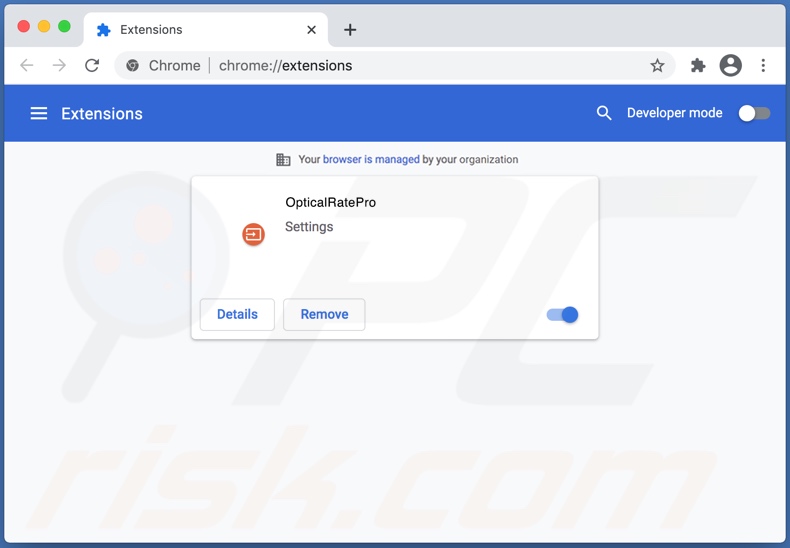
I dirottatori del browser prendono di mira principalmente Google Chrome, Safari, Mozilla Firefox e altri browser con un'ampia base di utenti. Questo software funziona assegnando indirizzi di ricerca web falsi come home page del browser, nuova scheda / finestra e URL del motore di ricerca predefinito. OpticalRatePro apporta queste modifiche anche quando promuove search.oz4zufv.com. Quindi, con questo browser hijacker installato: nuove schede / finestre del browser aperte e query di ricerca digitate nella barra degli URL - reindirizzamento al motore di ricerca search.oz4zufv.com. I ricercatori web illegittimi raramente possono fornire risultati di ricerca, quindi reindirizzano a (o causano catene di reindirizzamento che terminano con) Google, Yahoo, Bing e altri motori di ricerca autentici. Questo vale anche per search.oz4zufv.com, ma dove reindirizza - è determinato dalla geolocalizzazione degli utenti. Al momento della ricerca, anche search.oz4zufv.com reindirizzava su Google (google.com) o Yahoo (search.yahoo.com).
I dirottatori del browser possono limitare o negare l'accesso alle impostazioni del browser ed annullare le modifiche consentite apportate. Pertanto, il ripristino di un browser dirottato è impossibile senza rimuovere il software che lo interessa. Inoltre, la maggior parte dei dirottatori del browser ha capacità di tracciamento dei dati. Le informazioni di interesse includono (ma non sono limitate a): URL visitati, pagine visualizzate, query di ricerca digitate, indirizzi IP o geolocalizzazione e dettagli di identificazione personale. I dati raccolti vengono quindi condivisi e venduti a terze parti, con l'intento di utilizzarli ulteriormente per ottenere un guadagno finanziario. In sintesi, la presenza di software di tracciamento dei dati sui dispositivi può portare a gravi problemi di privacy, perdite finanziarie e persino furti di identità. Per garantire l'integrità del dispositivo e la sicurezza degli utenti, tutte le applicazioni sospette e le estensioni / plug-in del browser devono essere eliminati immediatamente dopo il rilevamento.
| Nome | search.oz4zufv.com dirottamenti |
| Tipo di minaccia | Browser hijacker, Mac malware, Mac virus |
| URL promossi | search.oz4zufv.com |
| IP (search.oz4zufv.com) | 13.225.222.2 |
| Sintomi | Il tuo Mac è diventato più lento del normale, vedi annunci pop-up indesiderati, vieni reindirizzato a siti Web dubbi. |
| Metodi distributivi | Annunci pop-up ingannevoli, programmi di installazione di software gratuiti (raggruppamento), programmi di installazione di Flash Player falsi, download di file torrent. |
| Danni | Monitoraggio della navigazione in Internet (potenziali problemi di privacy), visualizzazione di annunci indesiderati, reindirizzamenti a siti Web dubbi, perdita di informazioni private. |
| Rimozione dei malware (Windows) |
Per eliminare possibili infezioni malware, scansiona il tuo computer con un software antivirus legittimo. I nostri ricercatori di sicurezza consigliano di utilizzare Combo Cleaner. Scarica Combo CleanerLo scanner gratuito controlla se il tuo computer è infetto. Per utilizzare tutte le funzionalità, è necessario acquistare una licenza per Combo Cleaner. Hai a disposizione 7 giorni di prova gratuita. Combo Cleaner è di proprietà ed è gestito da RCS LT, società madre di PCRisk. |
AccessibleSearchEngine, FunctionLogInput, UltraWebFormat, MovieFinder365 - sono alcuni esempi di browser hijacker. Sembrano normali e innocui. I dirottatori del browser attirano gli utenti nel download / installazione con offerte di varie funzionalità "utili". Tuttavia, le funzionalità raramente funzionano come pubblicizzato e, nella maggior parte dei casi, sono completamente non operative. In effetti, questo vale praticamente per tutte le PUA. L'unico scopo delle app indesiderate è generare entrate per gli sviluppatori; quindi, la funzionalità e la privacy dell'utente sono irrilevanti. Le PUA sono progettate per dirottare i browser, forzare l'apertura di siti Web non affidabili e dannosi, fornire campagne pubblicitarie intrusive (adware), e raccogliere informazioni private.
Come ha fatto ad installare OpticalRatePro sul mio computer?
Le PUA vengono distribuite tramite configurazioni di download ed installazione di altri programmi. Questa falsa tattica di marketing di comprimere il software normale con aggiunte indesiderate o dannose viene definita "raggruppamento". Processi di download ed installazione affrettati (ad es. Termini ignorati, impostazioni "Rapide ed Espresse" utilizzate, ecc.) Aumentano il rischio di consentire inavvertitamente il contenuto in bundle nel sistema. Anche le pubblicità intrusive proliferano le PUA. Quando si fa clic su, gli annunci possono eseguire script per eseguire download ed installazioni furtivi. Le PUA possono anche avere pagine web promozionali "ufficiali" da cui possono essere scaricate e acquistate.
Come evitare l'installazione di applicazioni potenzialmente indesiderate?
Si consiglia di studiare sempre i prodotti software prima del download ed installazione ed acquisto. Inoltre, si consiglia di scaricare sempre da fonti ufficiali e verificate. Poiché i canali di download inaffidabili, ad esempio siti Web di hosting di file non ufficiali e gratuiti, reti di condivisione peer-to-peer e altri downloader di terze parti, comunemente offrono contenuti dannosi e in bundle. I processi di download e installazione devono essere affrontati con cautela. Pertanto, è importante leggere i termini, studiare le possibili opzioni, utilizzare le impostazioni "Personalizzate ed Avanzate" e rifiutare il download e l'installazione di app, strumenti, funzionalità, ecc. aggiuntivi. Gli annunci intrusivi sembrano normali; tuttavia, reindirizzano a vari siti inaffidabili e discutibili (ad es. giochi d'azzardo, pornografia, incontri per adulti e così via). In caso di incontri con annunci e reindirizzamenti di questo tipo, il sistema deve essere ispezionato e tutte le applicazioni sospette e le estensioni e plug-in del browser rilevati - rimossi da esso senza indugio. Se il tuo computer è già stato infettato da browser hijacker, ti consigliamo di eseguire una scansione con Combo Cleaner Antivirus per Windows per eliminarli automaticamente.
Il motore di ricerca del dirottatore del browser OpticalRatePro (search.oz4zufv.com) impostato come predefinito in Google Chrome:
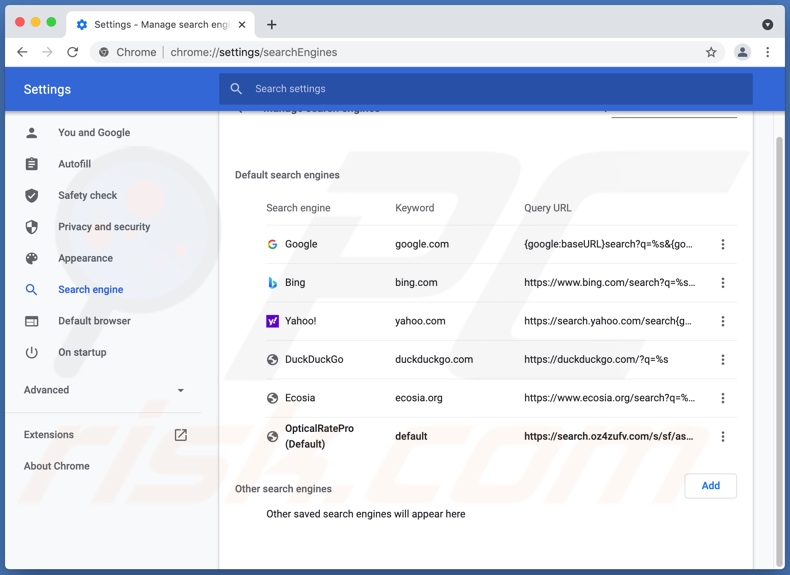
La funzione "Gestito dalla tua organizzazione" aggiunta su Google Chrome da OpticalRatePro browser hijacker:
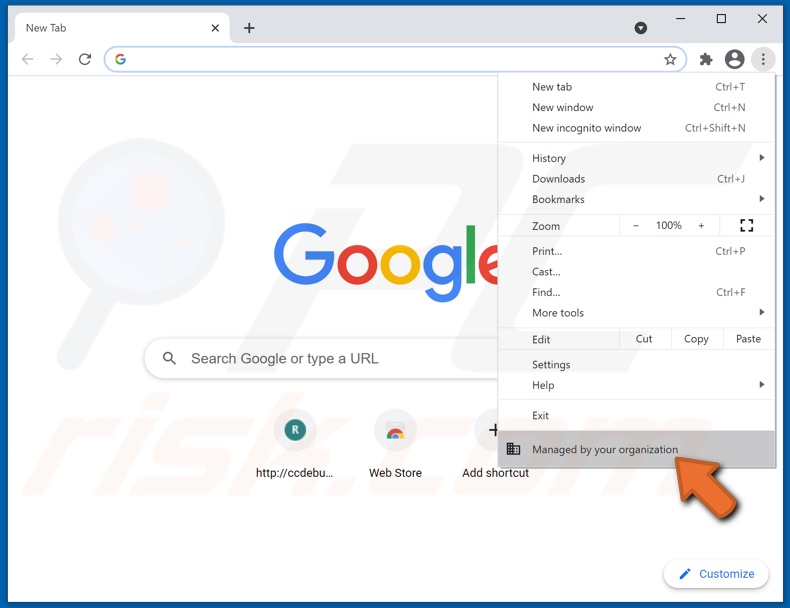
Aspetto di search.oz4zufv.com che reindirizza a Google (GIF):
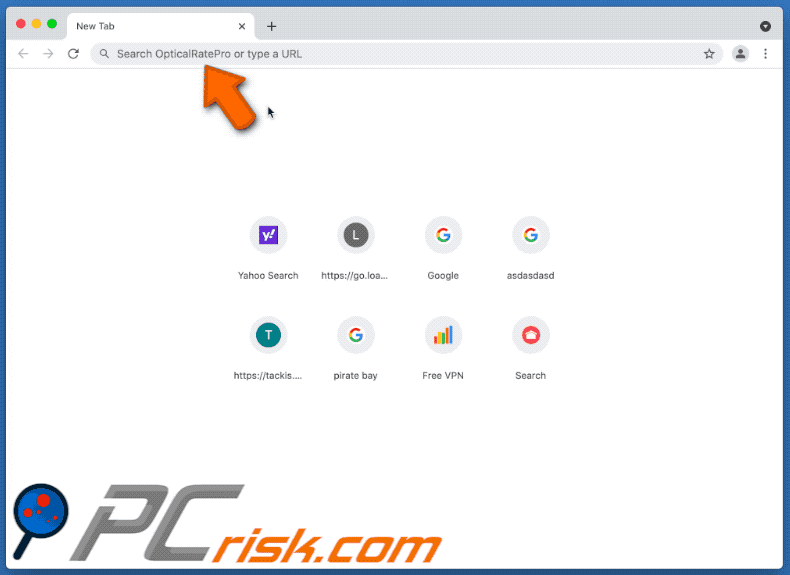
Aspetto di search.oz4zufv.com che reindirizza a Yahoo (GIF):
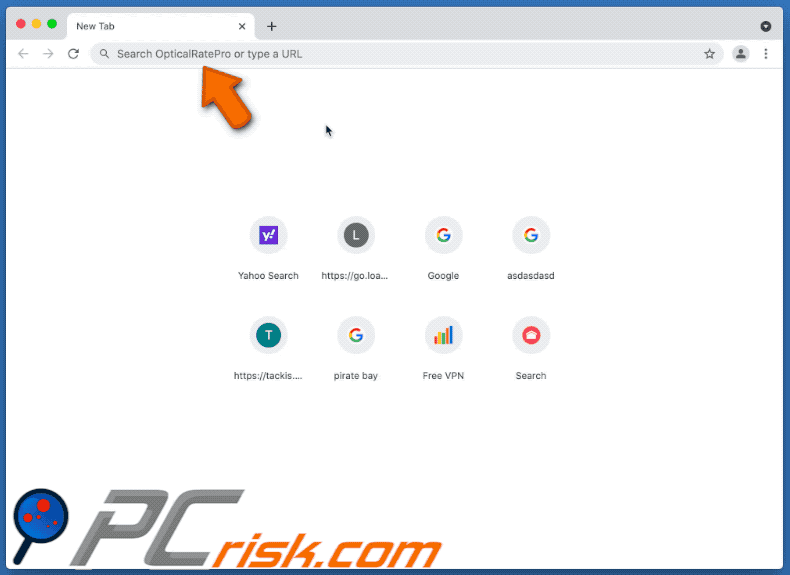
Rimozione automatica istantanea dei malware:
La rimozione manuale delle minacce potrebbe essere un processo lungo e complicato che richiede competenze informatiche avanzate. Combo Cleaner è uno strumento professionale per la rimozione automatica del malware consigliato per eliminare il malware. Scaricalo cliccando il pulsante qui sotto:
SCARICA Combo CleanerScaricando qualsiasi software elencato in questo sito, accetti le nostre Condizioni di Privacy e le Condizioni di utilizzo. Per utilizzare tutte le funzionalità, è necessario acquistare una licenza per Combo Cleaner. Hai a disposizione 7 giorni di prova gratuita. Combo Cleaner è di proprietà ed è gestito da RCS LT, società madre di PCRisk.
Menu:
- Cos'è OpticalRatePro?
- STEP 1. Rimuovere i file e le cartelle legate ad OpticalRatePro da OSX.
- STEP 2. Rimuovere OpticalRatePro da Safari.
- STEP 3. Rimuovere OpticalRatePro da Google Chrome.
- STEP 4. Rimuovere OpticalRatePro da Mozilla Firefox.
Video che mostra come rimuovere l'adware OpticalRatePro utilizzando Combo Cleaner:
Come rimuovere OpticalRatePro:
Rimuovere le applicazioni potenzialmente indesiderate legate a OpticalRatePro dalla cartella "Applicazioni":

Fare clic sull'icona Finder. Nella finestra del Finder, seleziona "Applicazioni". Nella cartella delle applicazioni, cerca "MPlayerX", "NicePlayer" o altre applicazioni sospette e trascinale nel Cestino. Dopo aver rimosso le applicazioni potenzialmente indesiderate che causano annunci online, scansiona il tuo Mac alla ricerca di eventuali componenti indesiderati rimanenti.
SCARICA il programma di rimozione per infezioni da malware
Combo Cleaner controlla se il tuo computer è infetto. Per utilizzare tutte le funzionalità, è necessario acquistare una licenza per Combo Cleaner. Hai a disposizione 7 giorni di prova gratuita. Combo Cleaner è di proprietà ed è gestito da RCS LT, società madre di PCRisk.
Rimuovere le cartelle e i file legati al search.oz4zufv.com dirottamenti:

Clicca sull'icona Finder, dal menu, scegli Vai, e clicca Vai alla Cartella...
 Verificare la presenza di file generati da adware nella cartella / Library / LaunchAgents:
Verificare la presenza di file generati da adware nella cartella / Library / LaunchAgents:

Nella barra Vai alla Cartella..., digita: /Library/LaunchAgents
 Nella cartella "LaunchAgents", cercare eventuali file sospetti aggiunti di reente e spostarli nel Cestino. Esempi di file generati da adware - “installmac.AppRemoval.plist”, “myppes.download.plist”, “mykotlerino.ltvbit.plist”, “kuklorest.update.plist”, etc. Gli Adware installano comunemente diversi file con la stessa stringa.
Nella cartella "LaunchAgents", cercare eventuali file sospetti aggiunti di reente e spostarli nel Cestino. Esempi di file generati da adware - “installmac.AppRemoval.plist”, “myppes.download.plist”, “mykotlerino.ltvbit.plist”, “kuklorest.update.plist”, etc. Gli Adware installano comunemente diversi file con la stessa stringa.
 Verificare la presenza di file generati da adware nella cartella /Library/Application Support:
Verificare la presenza di file generati da adware nella cartella /Library/Application Support:

Nella barra Vai alla Cartella..., digita: /Library/Application Support
 Nella cartella “Application Support”, lcercare eventuali file sospetti aggiunti di reente e spostarli nel Cestino. Esempi di file generati da adware, “MplayerX” o “NicePlayer”,
Nella cartella “Application Support”, lcercare eventuali file sospetti aggiunti di reente e spostarli nel Cestino. Esempi di file generati da adware, “MplayerX” o “NicePlayer”,
 Verificare la presenza di file generati da adware nella cartella ~/Library/LaunchAgents:
Verificare la presenza di file generati da adware nella cartella ~/Library/LaunchAgents:

Nella barra Vai alla Cartella..., digita: ~/Library/LaunchAgents

Nella cartella "LaunchAgents", cercare eventuali file sospetti aggiunti di reente e spostarli nel Cestino. Esempi di file generati da adware- “installmac.AppRemoval.plist”, “myppes.download.plist”, “mykotlerino.ltvbit.plist”, “kuklorest.update.plist”, etc. Gli Adware installano comunemente diversi file con la stessa stringa.
 Verificare la presenza di file generati da adware nella cartella /Library/LaunchDaemons:
Verificare la presenza di file generati da adware nella cartella /Library/LaunchDaemons:
 Nella barra Vai alla Cartella..., digita: /Library/LaunchDaemons
Nella barra Vai alla Cartella..., digita: /Library/LaunchDaemons
 Nella cartella “LaunchDaemons”, cercare eventuali file sospetti aggiunti di reente e spostarli nel Cestino. Esempi di file generati da adware, “com.aoudad.net-preferences.plist”, “com.myppes.net-preferences.plist”, "com.kuklorest.net-preferences.plist”, “com.avickUpd.plist”, etc..
Nella cartella “LaunchDaemons”, cercare eventuali file sospetti aggiunti di reente e spostarli nel Cestino. Esempi di file generati da adware, “com.aoudad.net-preferences.plist”, “com.myppes.net-preferences.plist”, "com.kuklorest.net-preferences.plist”, “com.avickUpd.plist”, etc..
 Scansiona il tuo Mac con Combo Cleaner:
Scansiona il tuo Mac con Combo Cleaner:
Se hai seguito tutti i passaggi nell'ordine corretto, il Mac dovrebbe essere privo di infezioni. Per essere sicuro che il tuo sistema non sia infetto, esegui una scansione con Combo Cleaner Antivirus. Scaricalo QUI. Dopo aver scaricato il file fare doppio clic sul programma di installazione combocleaner.dmg, nella finestra aperta trascinare e rilasciare l'icona Combo Cleaner in cima all'icona Applicazioni. Ora apri il launchpad e fai clic sull'icona Combo Cleaner. Attendere fino a quando Combo Cleaner aggiorna il suo database delle definizioni dei virus e fare clic sul pulsante "Avvia scansione combinata".

Combo Cleaner eseguirà la scansione del tuo Mac alla ricerca di infezioni da malware. Se la scansione antivirus mostra "nessuna minaccia trovata", significa che è possibile continuare con la guida alla rimozione, altrimenti si consiglia di rimuovere eventuali infezioni trovate prima di continuare.

Dopo aver rimosso i file e le cartelle generati dal adware, continuare a rimuovere le estensioni canaglia dal vostro browser Internet.
search.oz4zufv.com dirottamenti, rimozione da homepage e motore di ricerca degli Internet browsers:
 Rimuovere le estensioni malevole da Safari:
Rimuovere le estensioni malevole da Safari:
Rimuovere le estensioni di search.oz4zufv.com dirottamenti da Safari:

Aprire Safari, Dalla barra del menu, selezionare "Safari" e clicare su "Preferenze...".

Nella finestra delle preferenze, selezionare "Estensioni" e cercare eventuali estensioni sospette recentemente installate. Quando le trovate, fare clic sul pulsante "Disinstalla". Si noti che è possibile disinstallare in modo sicuro tutte le estensioni dal browser Safari - nessuna è fondamentale per il normale funzionamento del browser.
Cambiare l'homepage:

Nella finestra "Preferenze", selezionare la scheda "Generale". Per impostare la tua home page, digitare l'URL del sito preferito (per esempio: www.google.com) nel campo Home page. È inoltre possibile fare clic sul pulsante "Imposta la pagina corrente", se si desidera impostare la propria home page con il sito che si sta visitando.
Cambiare motore di ricerca predefinito:

Nella finestra "Preferenze", selezionare la scheda "Cerca". Qui troverete un menù a tendina con l'etichetta "motore di ricerca:" Basta selezionare il motore di ricerca preferito dall'elenco a discesa
- Se si continuano ad avere problemi come reindirizzamenti e pubblicità indesiderate - Reset Safari.
 Rimuovere le estensioni malevole da Mozilla Firefox:
Rimuovere le estensioni malevole da Mozilla Firefox:
Rimuovere i componenti aggiuntivi legati a search.oz4zufv.com dirottamenti da Mozilla Firefox:

Aprire il browser Mozilla Firefox. In alto a destra dello schermo, fare clic sul pulsante (tre linee orizzontali) "Apri Menu". Dal menu aperto, scegliere "componenti aggiuntivi".

Scegliere la scheda "Estensioni" e cercare eventuali componenti aggiuntivi sospetti di recente installati. Quando vengono trovati, fare clic sul pulsante "Rimuovi" che si trova accanto. Si noti che è possibile disinstallare in modo sicuro tutte le estensioni dal browser Mozilla Firefox - nessuna è cruciale per il normale funzionamento del browser.
Cambia la tua home page:

Per modificare la home page, fare clic sul pulsante (tre linee orizzontali) "Apri Menu" e scegliere "Preferenze" dal menu a discesa. Per impostare la tua home page, digitare l'URL del sito web preferito (per esempio: www.google.com) nella cheda home page.
Cambiare motore di ricerca predefinito:

Nella barra degli indirizzi URL, digitare "about: config" e clicca su "Farò attenzione, prometto!".

Nel campo "Ricerca:", digitare il nome del dirottatore del browser. Tasto destro del mouse su ciascuna delle preferenze trovate e fare clic su "Reset" dal menu a discesa.
- Se si continuano ad avere problemi come reindirizzamenti e pubblicità indesiderate - Reset Mozilla Firefox.
 Rimuovere estensioni pericolose da Google Chrome:
Rimuovere estensioni pericolose da Google Chrome:
Rimuovere le estensioni di search.oz4zufv.com dirottamenti da Google Chrome:

Aprire Google Chrome e fare clic sul pulsante (tre linee orizzontali) "Menu Chrome" che si trova nell'angolo in alto a destra della finestra del browser. Dal menu a discesa, scegliere "Altri strumenti" e selezionare "Estensioni".

Nella finestra "Estensioni", cercare eventuali componenti aggiuntivi sospetti di recente installati. Quando li trovate, fate clic sul pulsante "Cestino" accanto. Si noti che è possibile disinstallare in modo sicuro tutte le estensioni dal browser Google Chrome - non ce ne sono di fondamentali per il normale funzionamento del browser.
Cambiare l'homepage:

Fare clic sul pulsante (tre linee orizzontali) "Menu Chrome" e scegliere "Impostazioni". Nella sezione "All'avvio", fai clic sul link "Imposta pagine" vicino alla "Aprire una pagina specifica o un insieme di pagine" l'opzione. Rimuovere l'URL del dirottatore (ad esempio trovi.com) e inserire l'URL preferito (ad esempio, google.com).
Cambiare il motore di ricerca predefinito:

Fare clic sul pulsante (tre linee orizzontali) "Menu Chrome" e scegliere "Impostazioni". Nella sezione "Ricerca", fare clic sul pulsante "Gestione motori di ricerca ...". Nella finestra aperta, rimuovere il motore di ricerca Internet indesiderato facendo clic sul pulsante "X" accanto ad esso. Seleziona il tuo motore di ricerca Internet preferito dall'elenco e fare clic sul pulsante "Rendi predefinito" accanto ad esso.
- Se si continuano ad avere problemi come reindirizzamenti e pubblicità indesiderate - Reset Google Chrome.
Condividi:

Tomas Meskauskas
Esperto ricercatore nel campo della sicurezza, analista professionista di malware
Sono appassionato di sicurezza e tecnologia dei computer. Ho un'esperienza di oltre 10 anni di lavoro in varie aziende legate alla risoluzione di problemi tecnici del computer e alla sicurezza di Internet. Dal 2010 lavoro come autore ed editore per PCrisk. Seguimi su Twitter e LinkedIn per rimanere informato sulle ultime minacce alla sicurezza online.
Il portale di sicurezza PCrisk è offerto dalla società RCS LT.
I ricercatori nel campo della sicurezza hanno unito le forze per aiutare gli utenti di computer a conoscere le ultime minacce alla sicurezza online. Maggiori informazioni sull'azienda RCS LT.
Le nostre guide per la rimozione di malware sono gratuite. Tuttavia, se vuoi sostenerci, puoi inviarci una donazione.
DonazioneIl portale di sicurezza PCrisk è offerto dalla società RCS LT.
I ricercatori nel campo della sicurezza hanno unito le forze per aiutare gli utenti di computer a conoscere le ultime minacce alla sicurezza online. Maggiori informazioni sull'azienda RCS LT.
Le nostre guide per la rimozione di malware sono gratuite. Tuttavia, se vuoi sostenerci, puoi inviarci una donazione.
Donazione
▼ Mostra Discussione